Sådan fjerner du ledende og bageste rum på linjer i Microsoft Word

Hvis du har arbejdet med for mange dokumenter, hvor andre har brugt mellemrum til at justere tekst og billeder, ved du, at det kan være meget tidskrævende at manuelt fjerne de ekstra mellemrum fra begyndelsen og slutningen af hver linje.
Word giver ikke en nem måde at fjerne ekstra mellemrum på linjer. Du har sandsynligvis manuelt slette mellemrummet ved gentagne gange at trykke på slette- eller backspace-tasterne. Men vi viser dig en hurtig og nem måde at fjerne de ekstra mellemrum på flere linjer på én gang, så du sparer tid.
RELATED: Sådan vises tegn uden tegn i Word
For at begynde, vi vil se, hvor mellemrummet er, så vi skal vise tegn uden tegn. For at gøre dette skal du sørge for, at fanen Startside er aktiv på båndet og klik på knappen "Vis / Skjul ¶" i afsnittet Afsnit. Spaces vises som prikker.
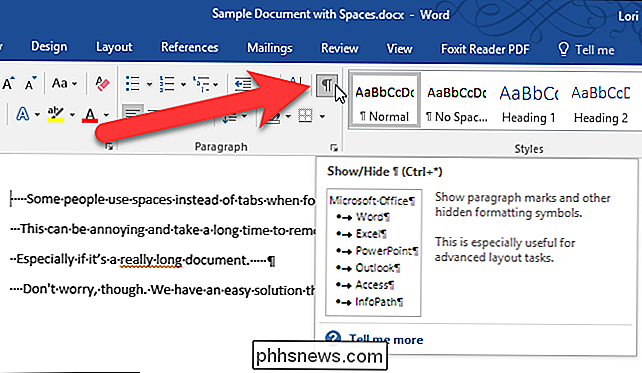
Vælg de linjer, der indeholder mellemrum, du vil slette, og centrer linjerne ved at trykke på Ctrl + E eller klikke på knappen Midt i afsnittet Afsnit på fanen Startside. Bemærk, at mellemrummet på linjerne nu er væk.
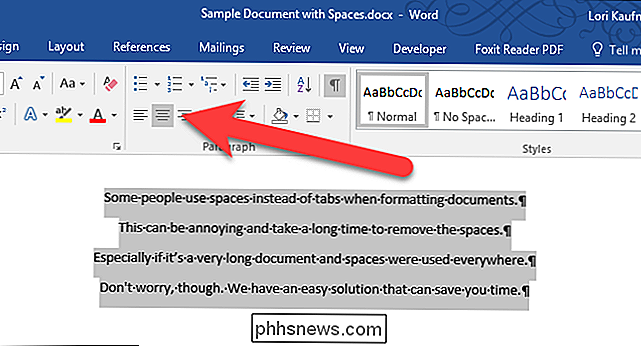
Nu kan du formatere linjerne som du vil uden de ekstra mellemrum. Her vi venstrejusterede de valgte linjer og nu er de lineært op til venstre.
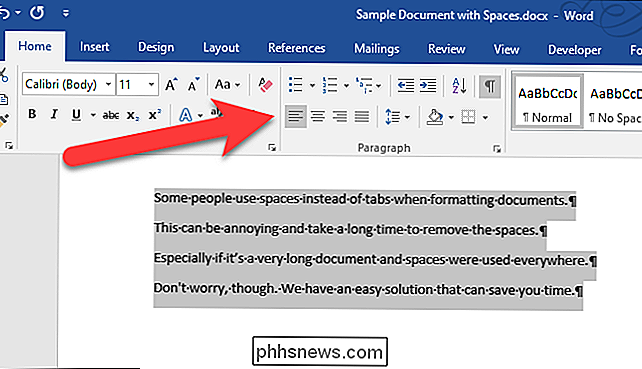
Du kan også slette ekstra mellemrum på linjer i .txt og .rtf filer på denne måde. Du skal blot åbne filerne i Word og følge trinene beskrevet i denne artikel.

Download er lettere ... så længe dit internet er godt Hvis du har en hurtig forbindelse, kan download af spil fra online-butikken være meget enklere end at gå til en butik eller bestille en kopi fra Amazon. Med min moderat hurtige 10Mbit / s-forbindelse tager et 40GB spil lidt over ti timer at downloade.

Sådan ændres din gruppes privatliv på Facebook
Grupper er en af Facebooks bedste funktioner. De er meget praktiske for alle, der ønsker at køre en klub eller interagere med mennesker, der deler de samme hobbyer. Grupper kan have et af tre forskellige privatlivsniveauer: Offentlig, Lukket og Hemmeligt. Hvis det er indstillet til Offentlig, din gruppe er synlig i Facebook-søgninger.



